Maska so osrednje orodje v After Effects, ki ti pomaga ciljna obdelava slikovnih in video elementov ter kreativno ustvarjanje učinkov. S pomočjo mask lahko območja v svojih kompozicijah vključiš ali izključiš, animiraš in celo ustvariš posebne učinke. Ta tutorial ti bo predstavil osnove funkcionalnosti mask in ti pokazal, kako jih lahko učinkovito uporabiš.
Najpomembnejši vpogledi
- Maske omogočajo vključevanje in izključevanje območij v tvojih kompozicijah.
- Lahko uporabiš različne oblike mask, vključno s pravokotniki, elipsami in svinčnik-maskami.
- Maske se lahko uporabljajo za animacije in ustvarjanje posebnih učinkov.
- Imaš možnost urejanja in mehčanja robov mask, kar je lahko pomembno za prehode.
Navodila po korakih
1. Ustvari kompozicijo
Začneš tako, da ustvariš novo kompozicijo v After Effects. Klikni na Kompozicija > Nova. Kompoziciji daj ime, na primer „Maska“, in potrdi s „OK“.
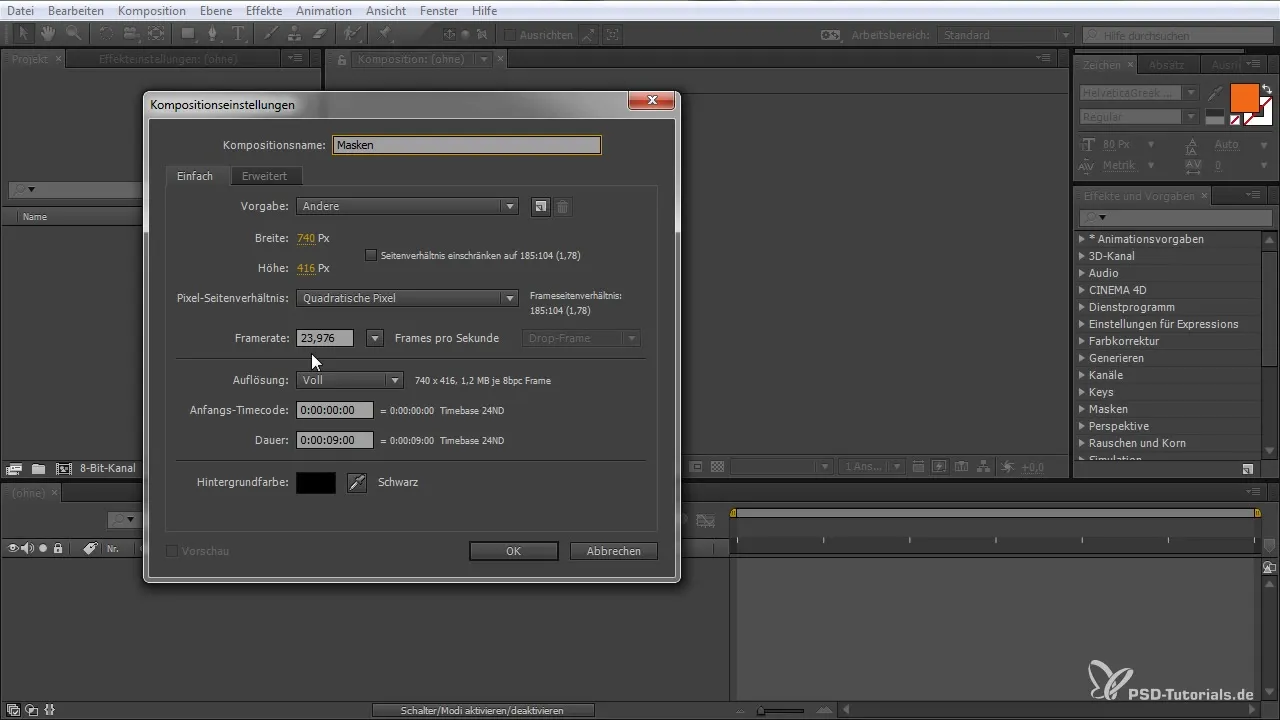
2. Uvozi sliko ali video
Zdaj povlečeš sliko ali video v svojo kompozicijo. Da se prepričaš, da je dobro vidno, lahko prilagodiš velikost tako, da pritisneš S, da odpreš meni za transformacijo, in zmanjšaš sliko.
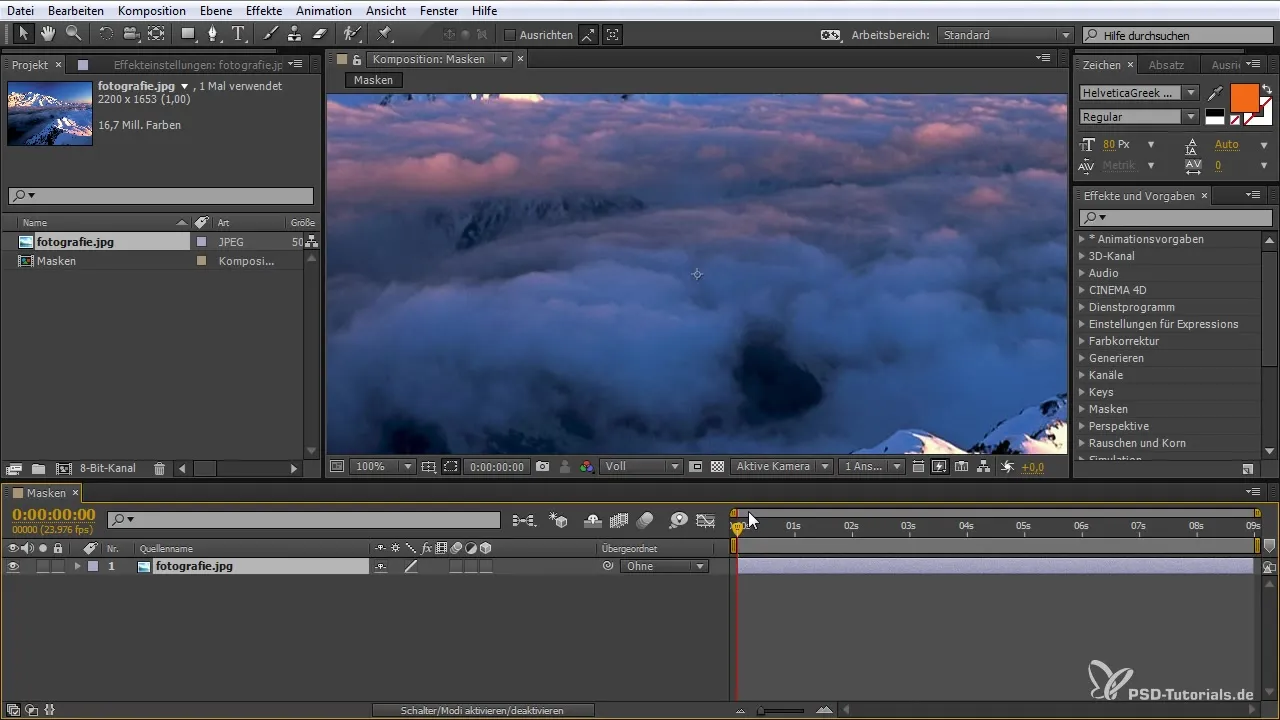
3. Ustvari masko
Lahko ustvariš masko tako, da v orodni vrstici izbereš orodje za pravokotnik ali orodje za svinčnik. Klikni in povleci, da ustvariš masko, ki pokriva želeno območje. Alternativno lahko uporabiš tudi bližnjico Shift + Ctrl + N za hitro ustvarjanje maske.
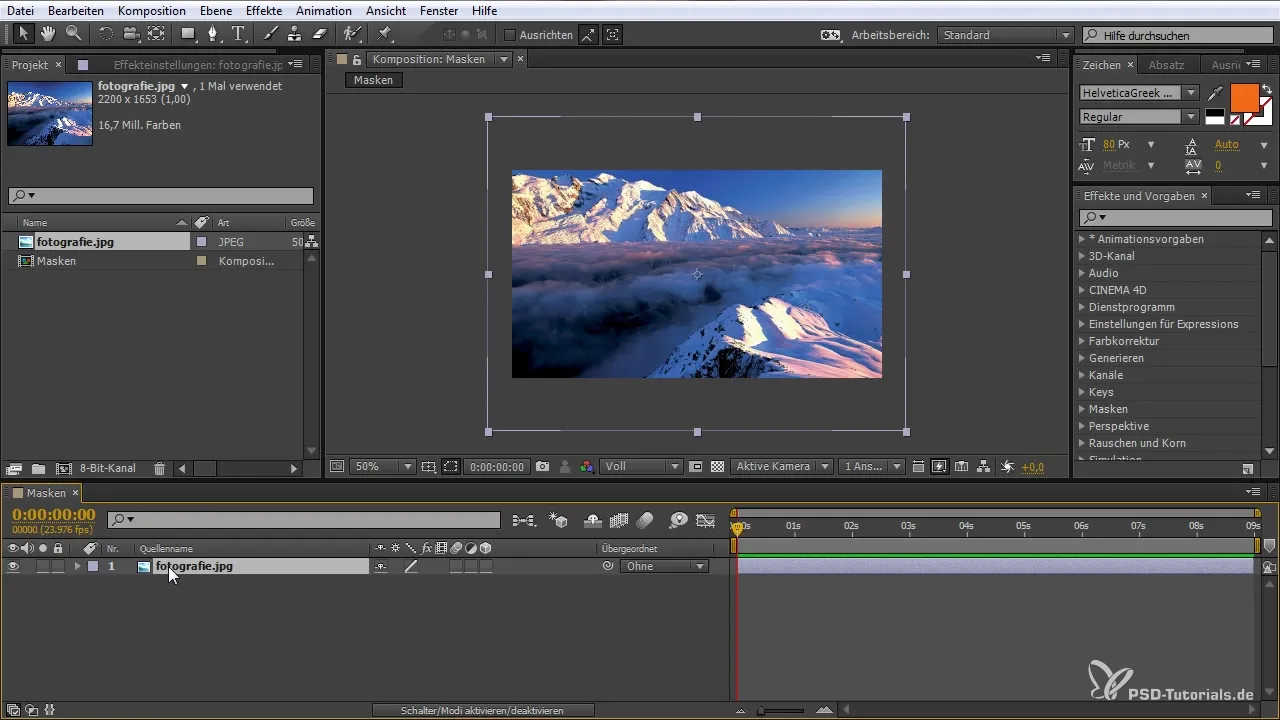
4. Aktiviraj prikaz mask
Da bi masko naredil vidno, morda moraš aktivirati vidnost za maske. To lahko storiš prek menija. S Shift + Ctrl + H lahko kadar koli aktiviraš ali deaktiviraš prikaz mask, odvisno od potreb.
5. Prilagodi masko
Po ustvarjanju maske jo lahko še naprej prilagajaš. Z orodjem za izbiro (V) lahko premikaš robove in vogale maske s pomočjo ročic.
6. Spremeni obliko maske
Če želiš ustvariti zaobljeno masko, to lahko storiš tako, da prilagodiš nastavitve za zaobljene robove. Eksperimentiraj s koleščkom miške za bolj fino prilagoditev polmera.
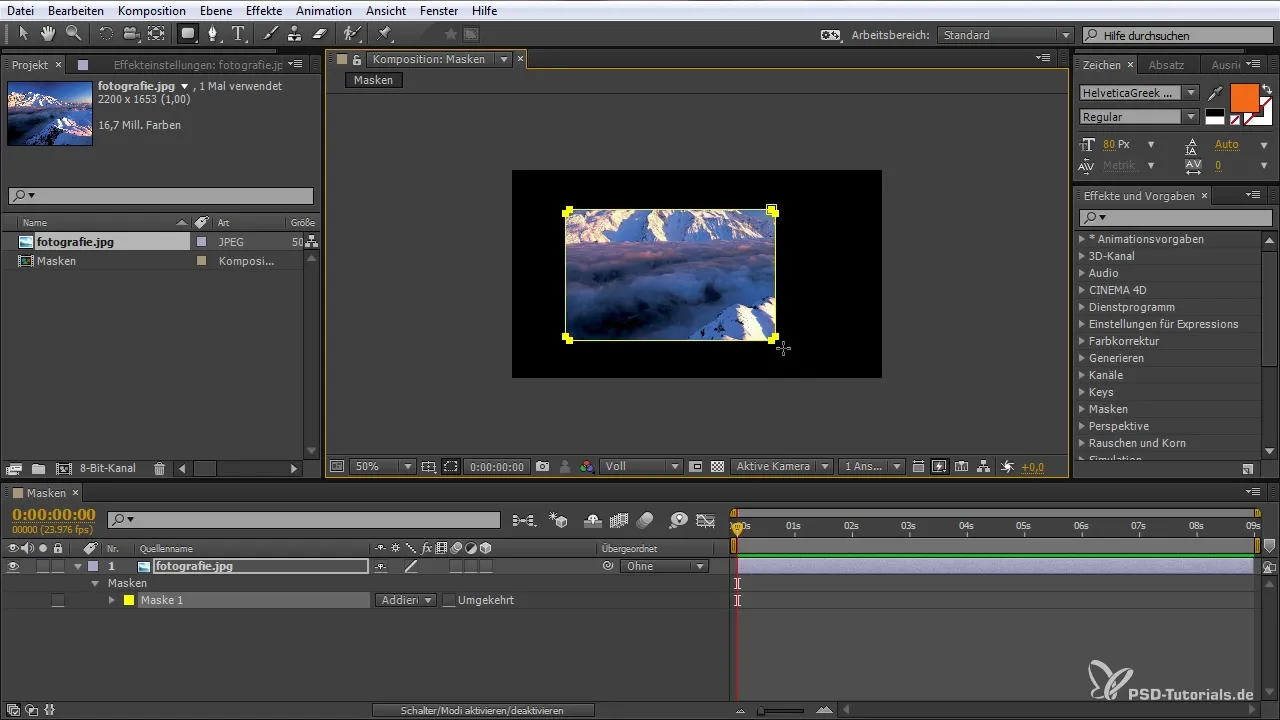
7. Kombiniraj maske
Maske je mogoče tudi kombinirati. Lahko ustvariš dve maski in jih preko menija „Maske“ medsebojno obdeluješ, na primer z „Odobrimo“ ali „Dodamo“, da dosežeš zanimive učinke.
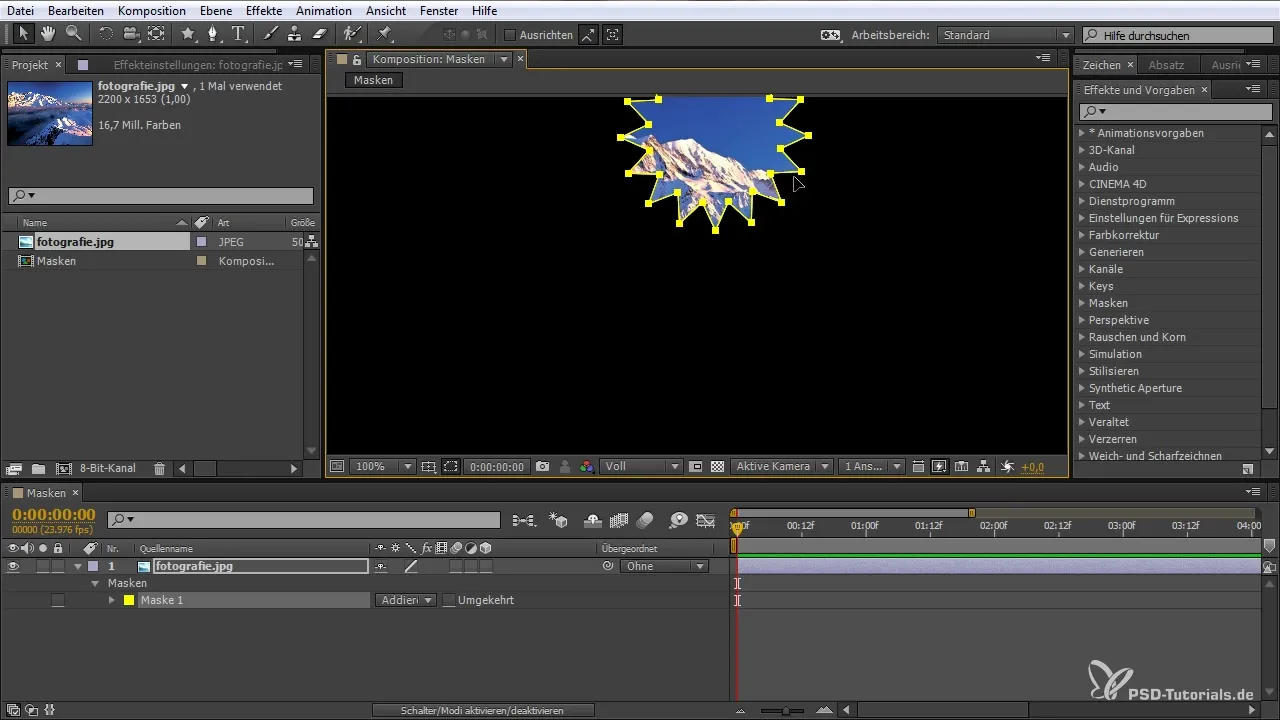
8. Animiraš maske
Da animiraš masko, nastavi ključne sličice za masko. Enostavno klikni na masko in se premakni do lastnosti maske. Tukaj lahko animiraš rollbacks in spremembe.
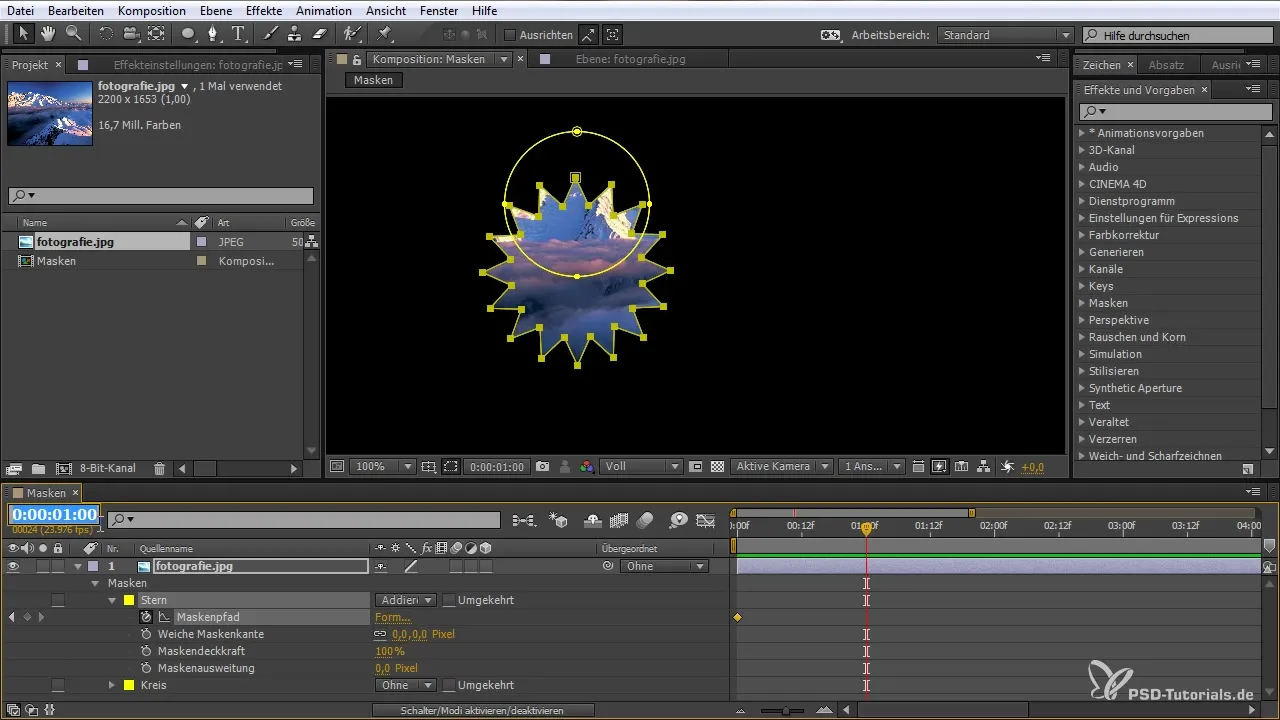
9. Uporabi mehke robove mask
Če potrebuješ mehkejše prehode ali želiš ustvariti prelivanje, je orodje za mehke robove mask koristno. Aktiviraj možnost v nastavitvah mask, da ustvariš bolj gladek prehod.
10. Aktiviraj in deaktiviraj maske
Aktiviranje in deaktiviranje mask je lahko koristno, če imaš več mask, ki jih nočeš videti hkrati. To pomaga pri ohranjanju reda in preglednosti.
Povzetek - Maske v After Effects: Tvoj praktični vodnik
V tem vodniku si spoznal osnovne funkcije in možnosti mask v After Effects. Videli ste, kako ustvariti, prilagoditi in kombinirati maske, da bodo tvoji projekti zanimivejši in ustvarjalnejši. S temi orodji lahko svoje videoposnetke dvigneš na novo raven.
Pogosta vprašanja
Kaj so maske v After Effects?Maske ti omogočajo, da določenih območij slojev v After Effects ne vidiš oziroma jih izključiš.
Kako ustvarim masko?Da ustvariš masko, izberi orodje za pravokotnik ali orodje za svinčnik in potegni želeno obliko na plasti.
Kaj lahko dosežem z maskami?S pomočjo mask lahko območja vključuješ ali izključuješ, ustvarjaš animacije ter učinke, kot so mehki prehodi.
Kako lahko nadzorujem vidnost mask?Vidnost lahko preklopiš s Shift + Ctrl + H, da v delovnem prostoru vključiš ali izključiš maske.
Kako animiram masko?Masko animiraš tako, da nastaviš ključne sličice na maskinem potu in spreminjaš položaj ali obliko maske skozi čas.


